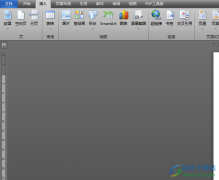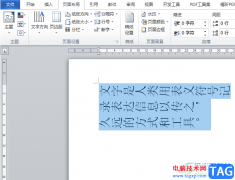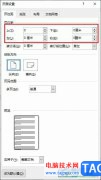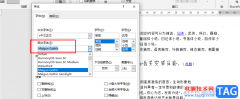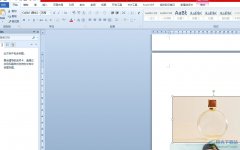word是一款由微软公司发布的一款文字处理工具,让用户可以用来修改我格式或编写文章内容等,只要是文字的编辑问题都可以在word软件中来解决,因此word软件收获了不少用户的称赞,当用户在编辑文档文件时,输入文字的过程中用户会发现文字下方会出现绿色波浪线的情况,这种情况用户应该怎么设置才可以将波浪线去除呢,其实操作的过程是很简单的,用户直接打开选项窗口中,接着在校对选项卡中将其中更正板块中的选项全部取消勾选即可解决问题,这样软件就不会自动检查拼写错误了,那么接下来就让小编来向大家分享一下word打字出现绿色波浪线的去除方法教程吧,希望用户能够喜欢。
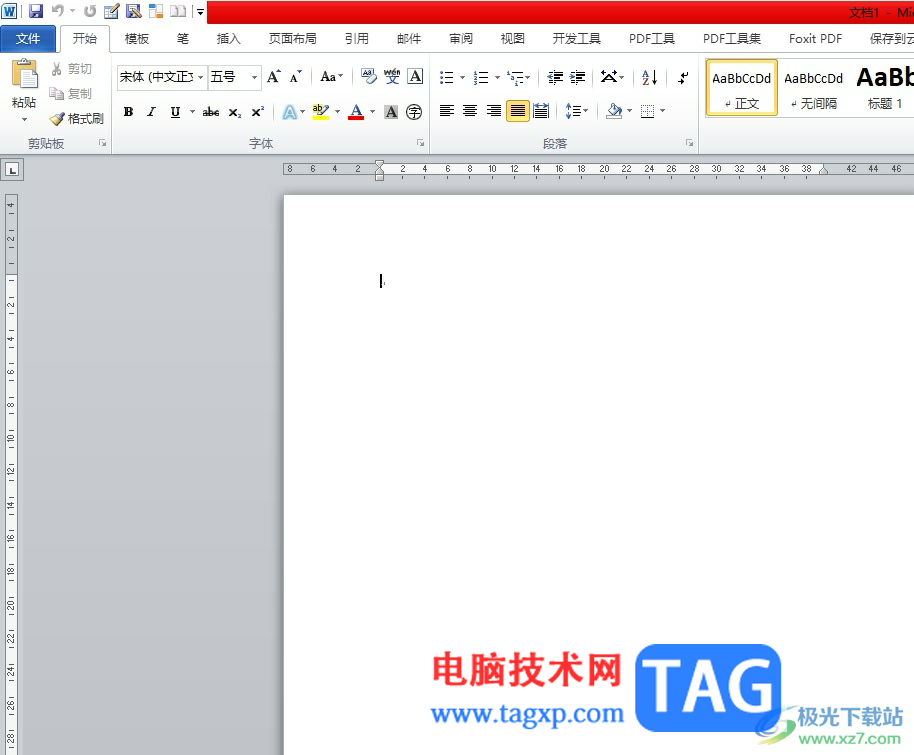
方法步骤
1.用户在电脑桌面上双击打开word,并来到文档的编辑页面上
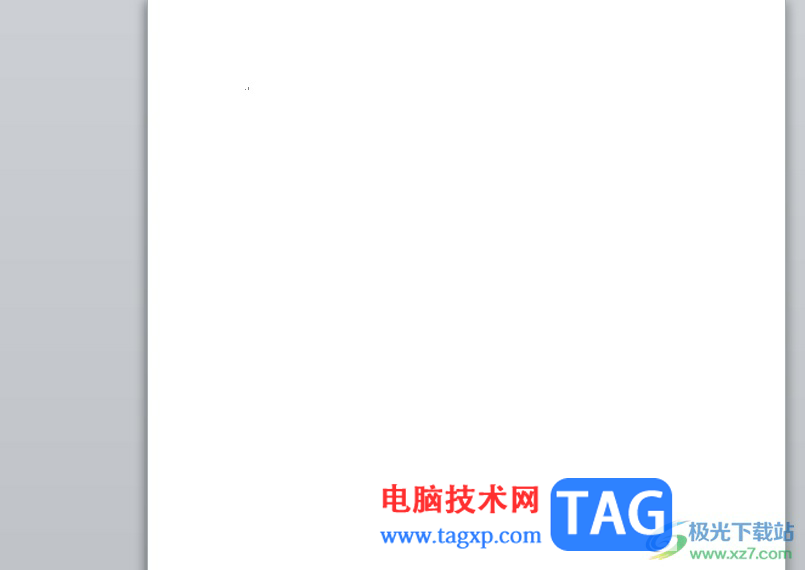
2.用户在页面上输入文字后,可以看到部分文字下方带有绿色波浪线

3.接着用户在菜单栏中点击文件选项,在弹出来的下拉选项卡中,用户选择其中的选项功能
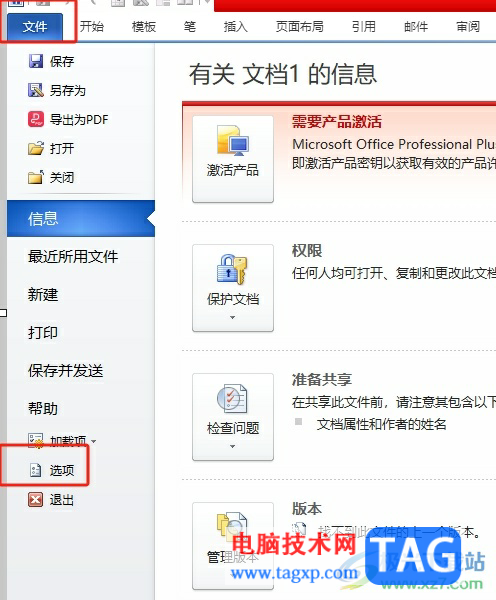
4.进入到选项窗口中,用户将左侧的选项卡切换到校对选项卡上
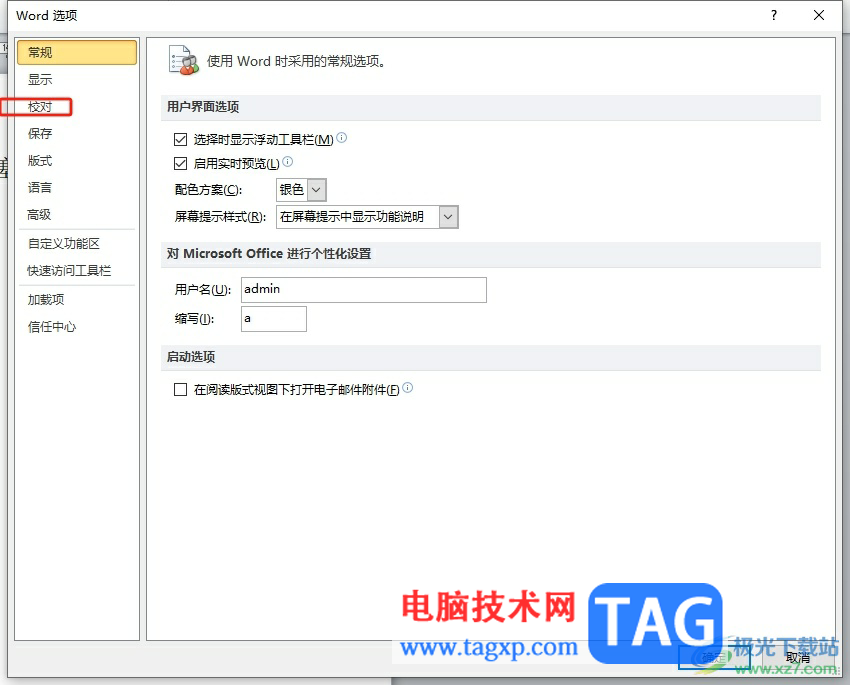
5.这时可以看到右侧页面显示出来的功能选项,用户找到更正板块并取消勾选全部的选项
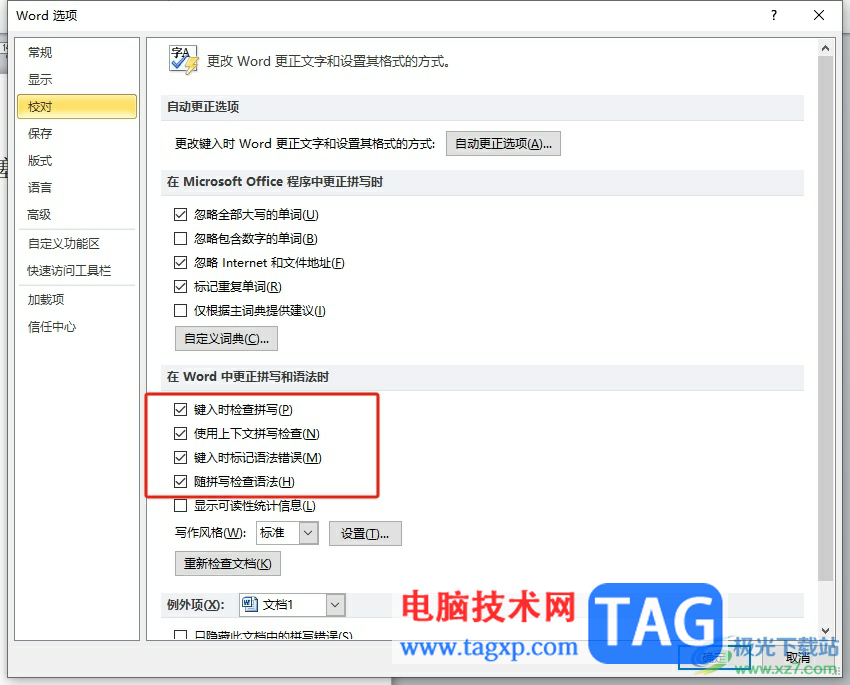
6.完成操作后,用户直接在选项窗口的右下角按下确定按钮即可
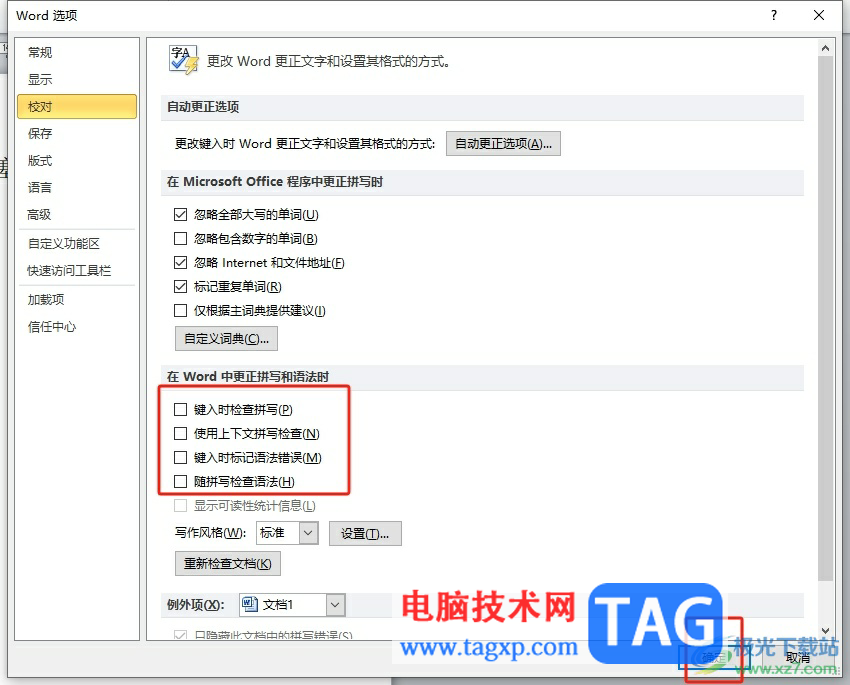
7.完成上述操作后,用户回到编辑页面上就可以看到文字下方的绿色波浪线成功被去除

用户在文档的编辑页面上输入文字时,会发现部分文字下方会出现绿色波浪线的情况,用户想要将其去除,就可以进入到选项窗口中找到校对选项卡,接着将更正板块中的全部选项取消勾选即可解决问题,方法简单易懂,因此感兴趣的用户可以跟着小编的教程操作试试看。